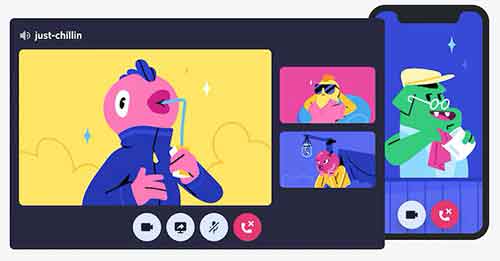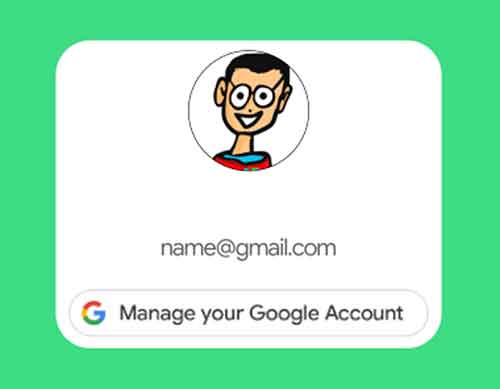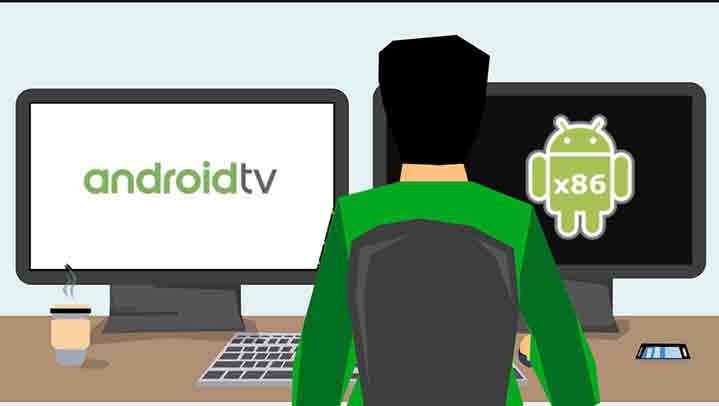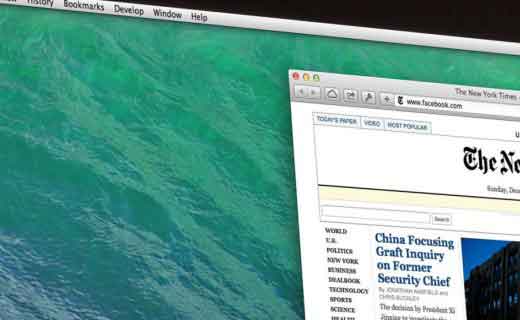Как удалить учетную запись Discord? – НовостиТехнологии

Ваш аккаунт Discord на самом деле не так уж и сложно удалить. Самое сложное – это не отвечать на все сообщения на ваших серверах! Вот путь, по которому вы будете готовы удалить Discord.
Нет недостатка в способах обмена сообщениями с друзьями в Интернете, но если вам нравятся игры, Discord, безусловно, лучший вариант для общения с друзьями. Хотя Discord стал одним из самых известных приложений для обмена сообщениями как внутри, так и за пределами игровой планеты, на самом деле все началось с неудачной многопользовательской онлайн-игры, разработанной для iOS.
Это приложение, созданное для того, чтобы позволить вашему ПК или мобильному устройству сосредоточить большую часть своих ресурсов на играх, а не на приложении чата, работающем в фоновом режиме. Если вы решили больше не использовать приложение, ниже я объясню, как удалить свою учетную запись Discord и разницу между отключением и удалением вашей учетной записи.
Discord, например полужирный, курсив, зачеркивание и т. Д.
Как удалить учетную запись Discord?
Discord позволяет как удалить, так и отключить вашу учетную запись, аналогично социальным сетям, таким как Facebook. Удаление учетной записи означает, что вы больше не будете ее использовать, а отключение обычно означает, что вы делаете перерыв.
Если вы не хотите полностью удалять свою учетную запись и предпочитаете просто уйти в долгий перерыв с возможностью вернуться, отключение учетной записи Discord – ваш лучший выбор. Этот вариант сэкономит вам время после вашего возвращения, и вам не придется перепрыгивать через обручи, чтобы вернуть его.
Начать:
- Откройте приложение Discord на экране.
- После входа в систему перейдите в Настройки пользователя (значок шестеренки).
- Щелкните вкладку Моя учетная запись, затем щелкните Изменить.
- Внизу окна вы увидите опцию «Деактивировать учетную запись», случайно расположенную справа от «Удалить учетную запись». Нажмите, чтобы деактивировать вашу учетную запись.
Отключите свой мобильный аккаунт
Отключить учетную запись для iOS и Android не так просто, как на настольном компьютере. В настоящее время деактивировать или удалить вашу учетную запись с мобильного устройства невозможно. Когда вы пытаетесь выбрать один из вариантов, к которому вы можете получить доступ:
- Откройте приложение Discord на своем телефоне или мобильном устройстве.
- Коснитесь значка шестеренки в правом нижнем углу, и откроются настройки пользователя, коснитесь «Моя учетная запись».
- У вас будет возможность «Отключить учетную запись» или «Удалить учетную запись». Однако, как только вы выберете один из двух, вы попадете на страницу поддержки, описывающую способы сделать это, подобно тому, что вы уже читаете здесь.
Чтобы отключить или удалить учетную запись со своего мобильного телефона, вам нужно будет сделать это запрос с поддержкой. В настоящее время это единственный способ для мобильных пользователей удалить свою учетную запись Discord.
Как навсегда удалить свою учетную запись Discord
Вы решили сделать решительный шаг и полностью разорвать отношения с Discord? Это не проблема. Это примерно та же процедура, что и отключение вашей учетной записи с другим концом. Как упоминалось выше, для тех, кто пользуется мобильным телефоном, вам нужно будет связаться со службой поддержки, чтобы аннулировать вашу учетную запись.
Перед удалением вашей учетной записи вам нужно будет переназначить административные права вашим серверам или удалить их полностью.
Чтобы удалить свою учетную запись:
- Откройте Discord на экране.
- После входа в систему перейдите в «Настройки пользователя» (значок шестеренки) и, находясь там, щелкните вкладку «Моя учетная запись».
- Выберите, чтобы изменить свою учетную запись. Внизу окна вы увидите опцию Удалить учетную запись. Нажмите, чтобы навсегда удалить вашу учетную запись.
Скорее всего, вам будет предложено ввести пароль и, если вы его установили, также код 2FA перед завершением процесса. Да, и кстати, чтобы удаление сработало, вам действительно нужно сначала сделать несколько вещей. Если у вас есть сервер (или несколько), вам необходимо передать право владения надежному источнику или удалить сервер.
Чтобы передать право собственности:
Находясь в приложении Discord, щелкните имя сервера и откройте «Настройки сервера».
В левом меню в разделе «Управление пользователями» найдите и щелкните «Участники».
Здесь вы примете важное решение относительно того, кто получит ключи от королевства. После того, как вы решили, с кого взимать плату, наведите указатель мыши на имя пользователя и нажмите на три вертикальные белые точки.
В диалоговом меню нажмите «Передать право собственности».
После завершения передачи вы станете постоянным участником сервера только в зависимости от предоставленной роли. Ваш доступ, поддерживаемый на сервере, ограничен разрешениями, связанными с этой ролью.
Если на вашем сервере нет никого, кому можно доверять, или вам все равно, так или иначе, вы можете удалить его. Чтобы удалить сервер:
Перейдите в Настройки сервера, как мы делали выше.
В левом меню прокрутите вниз, только на этот раз выйдите за пределы «Управление пользователями» и вместо этого перейдите непосредственно к «Удалить сервер».
Нажмите «Удалить сервер» и подтвердите удаление, введя пароль своей учетной записи, чтобы полностью стереть сервер. Если вам довелось включить двухфакторную авторизацию в своей учетной записи, как и при удалении учетной записи, вам будет предложено ввести предоставленный код перед удалением сервера.
Затем вам будет предложено нажать кнопку «Удалить сервер» в последний раз, прежде чем все будет сказано и сделано. После удаления учетной записи у вас будет 14 дней на ее восстановление. По истечении этого двухнедельного периода вы больше не сможете получать доступ к какой-либо информации из своей учетной записи или получать из нее.
Как только ваша учетная запись исчезнет, ваше имя пользователя будет отображаться как DeletedUser 0000 или что-то в этом роде. Люди, с которыми вы общались в прошлом, по-прежнему будут видеть ваши сообщения. Чтобы навсегда удалить все следы вашей учетной записи Discord; связаться сПомощь в Discord.
Частые вопросы
Удаление вашей учетной записи Discord – большой шаг, поэтому у нас есть ответы на другие вопросы, которые могут у вас возникнуть.
Если я удалю свою учетную запись, все мои сообщения исчезнут?
Нет. Если вы удалите свою учетную запись, вашим именем пользователя по умолчанию будет discorduser # 0000. Но все ваши сообщения, отправленные вами фотографии и сообщения останутся.
Могу ли я повторно активировать свою учетную запись Discord?
Как указывалось ранее, вы можете повторно активировать свою учетную запись в течение 14 дней. Если вы обратились в службу поддержки Discord с просьбой об отмене, вы не сможете повторно активировать ее, но можете создать новую учетную запись.